声明:本文是老站的文章,现在网站迁移了,因此重新编辑。原文章发布时间为:2017-2-28
特此声明:本人在安装双系统的时候,曾上网查过资料,本文主要借鉴《Windows10+CentOS7双系统(UEFI+GPT)》。
下午上了一节课,才想到要写这篇文章。
现在的电脑,Windows 10系统的启动方式一般都是UEFI模式,反正我是没有看到过传统模式(Leagcy)的(见识有点短哈^_^!)。Windows 10所采用的磁盘分区一般是gpt格式,一般现在的Windows 8/8.1/10都是采用UEFI+GPT(不知道去度娘问问),之前的Windows 7/xp一般是 Leagcy + MBR(不知道去度娘问问)。当然,Windows 7也能UEFI启动安装到GPT硬盘上,因为我自己实验成功过,当时因为我也不知道的原因,安装Windows 10后电脑无限重启,无奈之下就换了Windows 7,但是又因为磁盘是GPT格式的,安装不进磁盘,然后,我边上网查资料,边把EFI文件复制到U盘启动盘中,慢慢的竟然成功了,就不详谈了。
你可以在使用Win+R快捷键打开运行,然后输入“msinfo32.exe”可以查看自己的系统信息

上图是我安装双系统后的图,没安装之前的我看过,不是这样的(电脑是不是很垃圾,但是对我来说足够,我主要就是折腾折腾,学习,编程之类的)。
准备:
PC:LENOVO S415
CentOS版本:CentOS-7-x86_64-DVD-1511(www.centos.org)(这个版本的CentOS支持UEFI)
- 制作CentOS 7启动盘 我当时使用的是U启动UEFI版制作的启动盘
 上图是我制作好的启动盘,其他文件夹不影响,那是我用这个U盘存放学习资料的
上图是我制作好的启动盘,其他文件夹不影响,那是我用这个U盘存放学习资料的 - 设置CentOS 7的镜像位置 电脑重启后,按F12进入启动位置设置,我选择的是“EFI Kingston DataTraveler3.0”,因为我的Windows 10就是EFI启动方式(这都是吸取了足够多的教训@_@)。一定要选择“EFI +(你的U盘名字)”。之后会进入CentOS 7 安装的黑色界面
 此图借鉴 linuxidc.com,因为当时每一个劲的安装,之后就没有图片了(注:此站点好像有防盗链,所以我只能吧图片保存,重新上传)。在网上看到:“一般下方提示按 E 键的是UEFI模式,其他键不是UEFI模式”。我当时是按E键的,在 Install CentOS 7 处按E键,出现下面代码(此处借鉴Windows10+CentOS7双系统(UEFI+GPT),因为我当时忘记了)
此图借鉴 linuxidc.com,因为当时每一个劲的安装,之后就没有图片了(注:此站点好像有防盗链,所以我只能吧图片保存,重新上传)。在网上看到:“一般下方提示按 E 键的是UEFI模式,其他键不是UEFI模式”。我当时是按E键的,在 Install CentOS 7 处按E键,出现下面代码(此处借鉴Windows10+CentOS7双系统(UEFI+GPT),因为我当时忘记了)
setparams "Install CentOS 7" Install limuze /image/vmlinuz inst.stage2=hd:LABEL=CentOS\x207\x20x86_64 quiet initrdefi /image/pxeboot/initrd.img这个是用来定位镜像位置的,好像传统模式的时候不用,因为我用传统模式安装的时候,选择 Install CentOS 7的时候,直接就进入安装界面了,然后安装成功了,再然后,没然后了,因为Windows 10是EFI启动的,安装的CentOS 7是传统的,所以这么弄都没法把两个启动方式集中到一块(个人拙见,如有不同意见,留言讨论,共同学习)。但是用UEFI模式的时候,出现报错。注意:我当时安装的时候上面的第二行不是 limuze ,不过不影响把第二句改为
limuze /image/vmlinuz initrd=initrd.img linux dd quiet
按Ctrl+x执行,等一会儿就可以看到盘符和编号了,如下图。
在这张图中系统镜像位置是 sdb4 。记住sdb4,重启后,选择 Install CentOS7,按E键,把第二句修改为:
limuze /image/vmlinuz inst.stage2=hd:/dev/sdb4 quiet
- 进行安装,由于我也不知道这种代码是什么语言,只能选默认了。按Ctrl+x执行就可以进入安装界面。

然后设置安装磁盘
CentOS安装过程中要设置磁盘分区,这个就涉及到Linux的磁盘分区。下面是我的设置情况:/ : 大小50G,设备类型‘LVM’,文件系统‘ext4’ /boot : 大小200M,设备类型‘标准分区’,文件系统‘ext4’ /boot/efi: 大小128M,设备类型、文件系统默认值(这个efi分区是放CentOS的uefi文件的,貌似最后也就占10M左右的空间) /swap : 大小6G,设备类型‘LVM’,文件系统‘ext4’(据说swap分区要为物理内存的1.5-2倍,不过觉得我4G内存给它6G已经够了) /home: : 剩下的空间都给它,设备类型‘LAM’,文件系统‘ext4’
先设置好磁盘分区,之后就开始漫长的安装了。。。。

在上图中,实际中应该是你的硬盘和U盘,然后选择硬盘(我只是用虚拟机演示,总不能在往真实机中再装一次吧)
 尽量用人家给的单位,因为我就是前车之鉴
尽量用人家给的单位,因为我就是前车之鉴 图上的文字都是我的个人建议,主要是因为盘符问题
图上的文字都是我的个人建议,主要是因为盘符问题 就是上图中的,这是我的电脑,其中C、D、E、F是Windows 10系统能识别的NTFS文件系统,G是我的另一个真实系统CentOS 7(Linux系统),我当时用的是LVM,这是我多次试验的结果,我记得又一次我用的是网上建议的ext4文件系统,但是我安装完成后,切换到Windows 10 后,整个人都不好了,盘符出现了七八个,除了Windows 10识别的4个,其他的都是只显示盘符不显示空间的,后来我安装选择LVM也是一场意外,因为安装的次数多了,就不像第一次了,处处小心。按照上述的分区,应该可以安装的,我就是这样来的,当然,一切随自己的心意。分区建立好后
就是上图中的,这是我的电脑,其中C、D、E、F是Windows 10系统能识别的NTFS文件系统,G是我的另一个真实系统CentOS 7(Linux系统),我当时用的是LVM,这是我多次试验的结果,我记得又一次我用的是网上建议的ext4文件系统,但是我安装完成后,切换到Windows 10 后,整个人都不好了,盘符出现了七八个,除了Windows 10识别的4个,其他的都是只显示盘符不显示空间的,后来我安装选择LVM也是一场意外,因为安装的次数多了,就不像第一次了,处处小心。按照上述的分区,应该可以安装的,我就是这样来的,当然,一切随自己的心意。分区建立好后 这里选择怎么安装,安装那些东西
这里选择怎么安装,安装那些东西 如果你用电脑是从Windows开始的,估计不会适应黑乎乎的命令行,因此需要安装图形界面,开发工具自己决定
如果你用电脑是从Windows开始的,估计不会适应黑乎乎的命令行,因此需要安装图形界面,开发工具自己决定 之后就是漫长的安装环节了,为何漫长,因为除了备份客户端,我都选择了(-_-!),所以安装的就比较慢了,你想安装那些东西,你自己决定。
之后就是漫长的安装环节了,为何漫长,因为除了备份客户端,我都选择了(-_-!),所以安装的就比较慢了,你想安装那些东西,你自己决定。 上图就是我成功安装的界面。成功的时候,我是很兴奋的。
上图就是我成功安装的界面。成功的时候,我是很兴奋的。 - 选择Windows boot manager,直接进入Windows 10,选择第一个的时候,能进入CentOS 7系统。到此,完美安装了Windows 10和 CentOS 7双系统,不需要修复引导记录。
写一篇文章好难啊!从19:35到21:56,希望能帮助大家!
- 更新:(2017-6-25)后来,我的Windows 10系统奔溃过好几次,我直接安装,也能安装好Windows 10系统,但是有一个问题出现了,那就是,安装Windows 10成功后,开机直接就进入了Windows 10系统,根本就不会有开机选项的事儿。然后,我的处理方法是,用一个软件,名字是 BOOTICE ,用它来修复引导记录。
 尽量用与自己电脑位数相同的软件,例如我的电脑系统是64位的,我用的是BOOTICEx64.exe,我也不知道用x86的会有什么后果。
尽量用与自己电脑位数相同的软件,例如我的电脑系统是64位的,我用的是BOOTICEx64.exe,我也不知道用x86的会有什么后果。
 软件使用流程如上图,我把Windows Boot Manager下移到第三位,把CentOS Linux上移到第一位,至于把CentOS放到第二位,我也不知道什么原因,因为第一次安装双系统成功后,我打开这个软件就是这样排的,所以我就尽量用自己已知的能运行的方式排列,网上说Windows系列的系统很霸道,基本上装上Windows系列的系统后,再装其他系统就很难,我也是这样认为的,因为我有自己的亲身经历。注意:第一次安装好后,启动分区和启动文件都是电脑设定的,但是,之后我们重新安装Windows 10后,有很大的可能,启动分区被改变,然后启动文件找不到,之后的问题就是系统一直报错,一直无法进入系统,当然,我说的是CentOS系统,因为上述我所说的都是我见到的问题。
软件使用流程如上图,我把Windows Boot Manager下移到第三位,把CentOS Linux上移到第一位,至于把CentOS放到第二位,我也不知道什么原因,因为第一次安装双系统成功后,我打开这个软件就是这样排的,所以我就尽量用自己已知的能运行的方式排列,网上说Windows系列的系统很霸道,基本上装上Windows系列的系统后,再装其他系统就很难,我也是这样认为的,因为我有自己的亲身经历。注意:第一次安装好后,启动分区和启动文件都是电脑设定的,但是,之后我们重新安装Windows 10后,有很大的可能,启动分区被改变,然后启动文件找不到,之后的问题就是系统一直报错,一直无法进入系统,当然,我说的是CentOS系统,因为上述我所说的都是我见到的问题。 - 上一步中问题的解决方案:首先我先说一下我第一次安装的一个步骤,当时安装的是UEFI启动的CentOS 7,我选择启动分区的时候,虽然填的是/boot/efi,但是安装完后,好像自动识别到了Windows 10的启动分区里了,后来Windows 10系统奔溃,我格式化系统盘的时候,好像把ESP分区也格式化了,在安装好Windows 10后,无论如何也进不了CentOS了,因为EFI启动文件都被删除了,怎么可能启动,后来,我用Windows 8的PE工具,进入PE维护,用硬盘分区工具,划分出一个ESP分区,也就是EFI启动分区,把启动CentOS相关的文件放进去(U盘启动盘里的),然后用BOOTICE软件,重新填写启动分区和启动文件,之后,重启,在开机选项中选择CentOS Linux虽然会出现一点小错误,但是,都无大碍,那是因为Windows 10重装后,磁盘发生了一些改动,导致磁盘分区的ID发生变化,等进入CentOS系统后,再修改Grub启动菜单中的相关代码,也就是把磁盘分区的旧ID换成新ID就OK了。
握草,写一篇文章好难啊,这一片还是已经有啦大部分内容的,就是这样耗费了我大约3个小时的时间。因此,想转载本文的童鞋,麻烦留一下出处,原创不易啊!累死了,大半夜的,我在这里写文章!!!
结于:2017-6-25 凌晨2:35
 飘零博客
飘零博客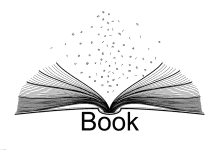













最新评论
我想请问下。您这部署后能够上传附件图片吗?我按照您的方式部署后。能运行。但是无法上传附件,图片。
感谢教程,但是我安装后无法上传附件。图片什么的都上传不了。您这可以吗
你这个能够添加附件图片吗?我怎么无法上传图片附件呢。。
这个软件有bug的,客户端windows有些键不能用如逗号、句号
没有收到邮件通知
我的评论通知貌似坏掉了,定位一下问题
测试一下重新部署后的邮件功能
居然看到自己公司的MIB库,诚惶诚恐